- Jos tietokoneesi ei voi muodostaa yhteyttä etätietokoneeseen suojauspakettivirheen vuoksi, käsittelemme kolme tapaa ratkaista ongelma.
- Kun kohtaat suojauspaketin virheen, olet todennäköisesti yrittänyt muodostaa yhteyden välityspalvelimen kautta.
- Windowsin estäminen tallentamasta RDP-yhteyshistoriaasi voi olla hyvä varotoimenpide.
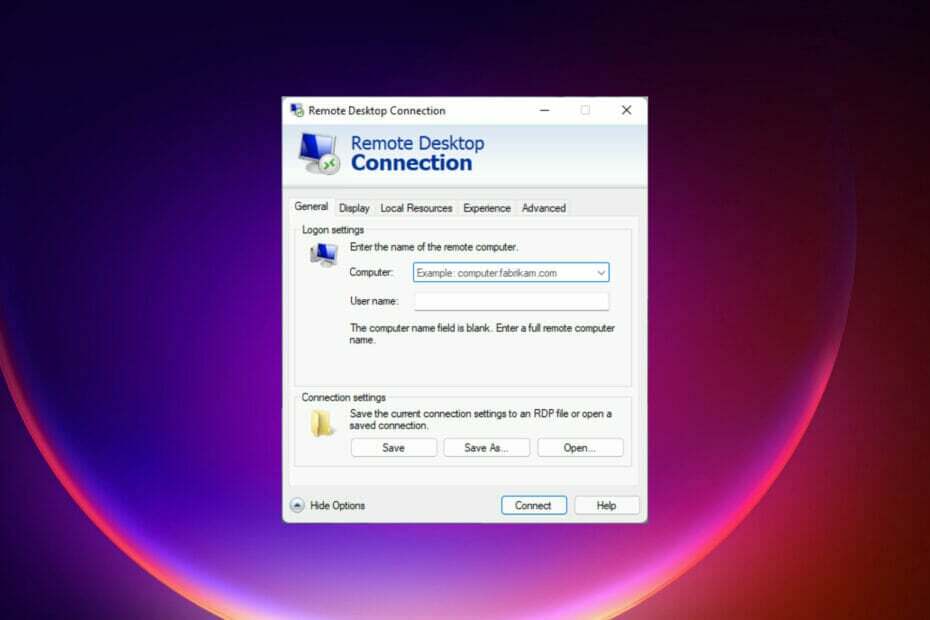
XASENNA NAPSAUTTAMALLA LATAA TIEDOSTOA
Tämä ohjelmisto korjaa yleiset tietokonevirheet, suojaa sinua tiedostojen katoamiselta, haittaohjelmilta ja laitteistohäiriöiltä ja optimoi tietokoneesi parhaan mahdollisen suorituskyvyn saavuttamiseksi. Korjaa PC-ongelmat ja poista virukset nyt kolmessa helpossa vaiheessa:
- Lataa Restoro PC Repair Tool joka tulee Patented Technologiesin mukana (patentti saatavilla tässä).
- Klikkaus Aloita skannaus löytääksesi Windows-ongelmia, jotka voivat aiheuttaa tietokoneongelmia.
- Klikkaus Korjaa kaikki korjataksesi tietokoneesi turvallisuuteen ja suorituskykyyn vaikuttavia ongelmia
- Restoron on ladannut 0 lukijat tässä kuussa.
Windowsin RDP (Remote Desktop Protocol) mahdollistaa pääsyn toiseen tietokoneeseen. RDP toimii Windowsin nykyaikaisella etätyöpöydällä tai vanhalla Remote Desktop Connection -sovelluksella.
Kun yrität muodostaa yhteyttä, olet saattanut nähdä virheilmoituksen: tietokoneesi ei voi muodostaa yhteyttä etätietokoneeseen suojauspaketin vuoksi virhe. Tämä virhe on todennäköisemmin tapahtunut, koska aloitat yhteyden välityspalvelimen kautta.
Tässä artikkelissa keskustelemme suojauspaketin virheestä ja näytämme vaiheet sen korjaamiseksi.
Oppaastamme saat myös parhaat ehdotukset Kaukosäädinohjelmisto Windows 10:lle ja 11:lle.
Miksi saan Remoteapp irrotettu suojauspaketti -virheen?
Tähän virheeseen on useita syitä, ja yleisimmät ovat rekisteriarvot. Jos sovellusta ei ole määritetty oikein rekisterissä, saatat kohdata tämän ongelman.
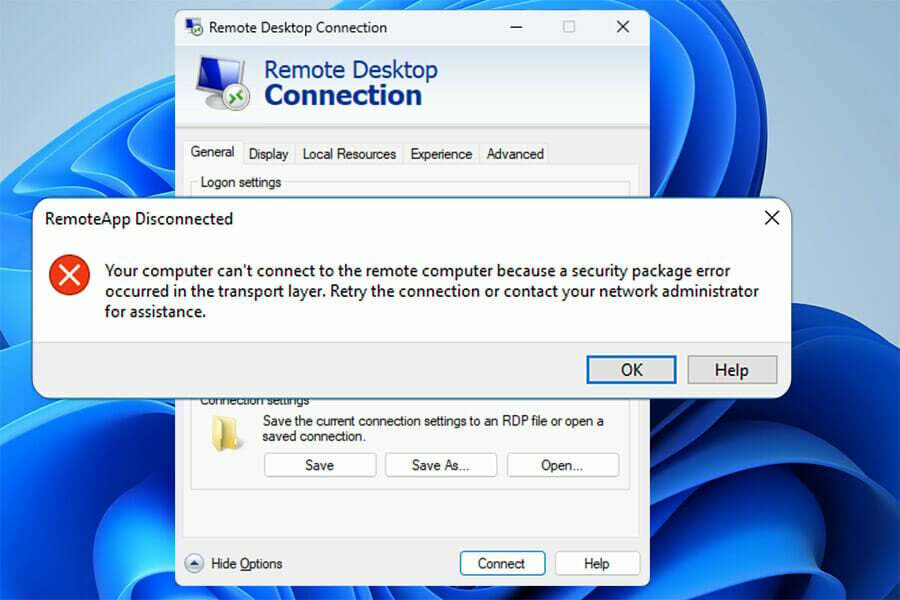
On myös mahdollista, että tunnistetiedoissasi on ongelma, joten niiden poistaminen ja lisääminen uudelleen voi auttaa tähän ongelmaan.
Kuinka voin korjata suojauspaketin virheen Windows 11:ssä?
1. Poista RDP-yhteysvälimuisti rekisteristäsi
- Avaa Suorita valintaikkuna käyttämällä Windows näppäin + R, Kirjoita regeditja napsauta OK.
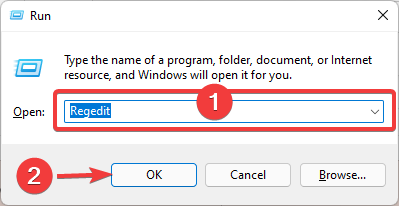
- Navigoida johonkin:
Tietokone\HKEY_CURRENT_USER\Software\Microsoft\Terminal Server Client\Default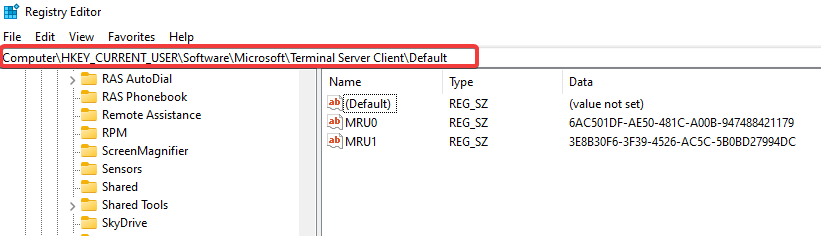
- Valitse oikeasta ruudusta yhteysluettelo; ne on merkitty MRU(X), jossa X on numero, napsauta niitä hiiren kakkospainikkeella ja valitse poistovaihtoehto.
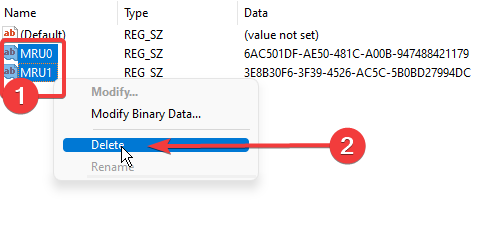
- Navigoida johonkin:
Tietokone\HKEY_CURRENT_USER\Software\Microsoft\Terminal Server Client\Palvelimet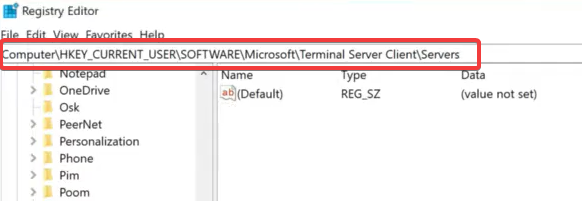
- Napsauta hiiren kakkospainikkeella palvelinkansiota ja valitse Poistaa.
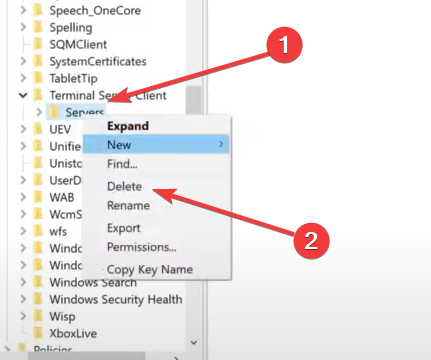
- Klikkaa Käynnistä ikkuna, tyyppi CMD ja valitse Suorita järjestelmänvalvojana.
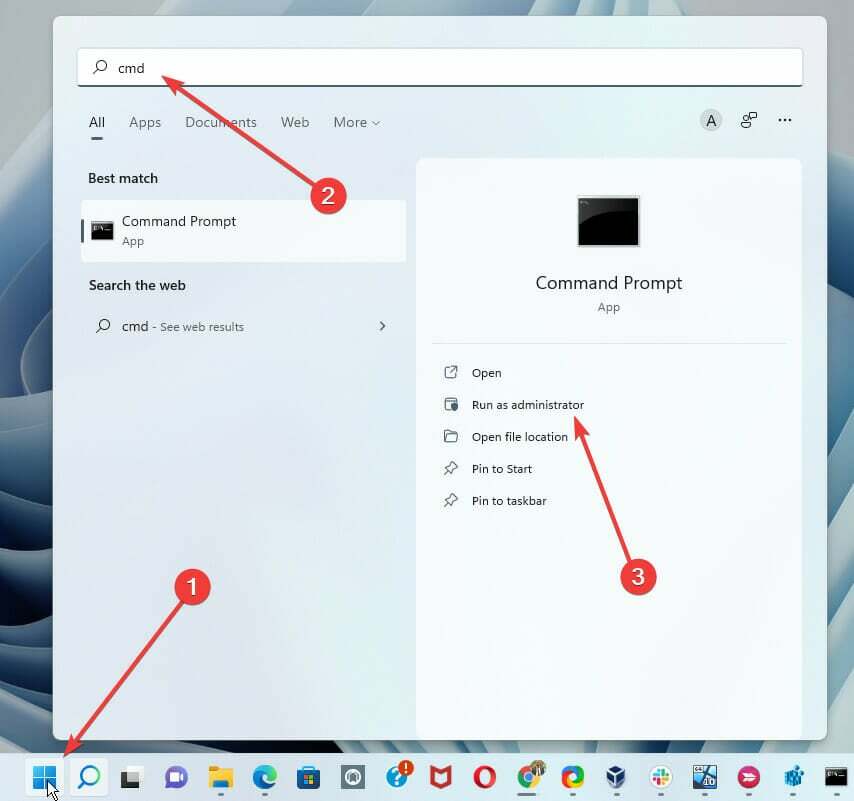
- Kirjoita seuraava komento ja paina Tulla sisään:
del /ah %homepath%\documents\default.rdp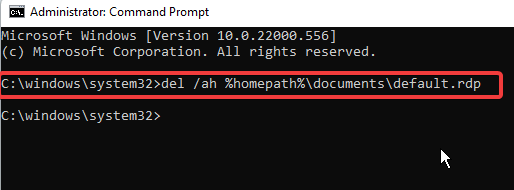
Jokaisen käyttäjän rekisteri tallentaa tiedot jokaisesta RDP-yhteydestä. Windowsin sisäänrakennettujen työkalujen avulla tietokoneen tai tietokoneiden poistaminen RDP-yhteyshistorian luettelosta on mahdotonta. Yllä olevat vaiheet suoritetaan rekisteriavainten poistamiseksi manuaalisesti.
Kun vaiheet on suoritettu, suojauspaketin virhesanoma voidaan korjata.
2. Tyhjennä tallennetut RDP-tunnistetiedot
- Avaa Aloitusvalikko, tyyppi Ohjauspaneelija napsauta Ohjauspaneeli sovellus.
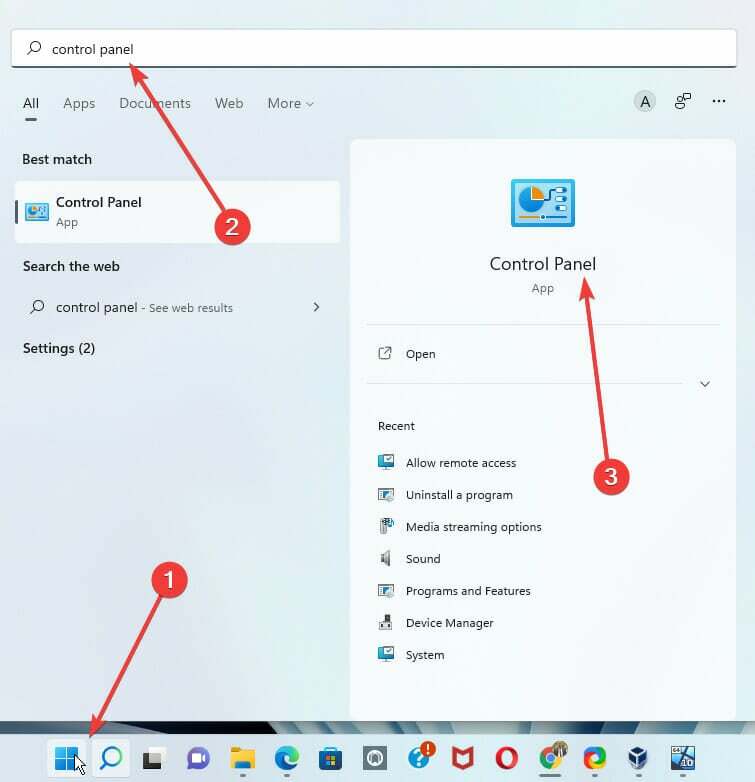
- Navigoida johonkin Käyttäjätilit -osio. Siirry sitten kohtaan Credential Manager ja valita Hallinnoi Windowsin tunnistetietoja.
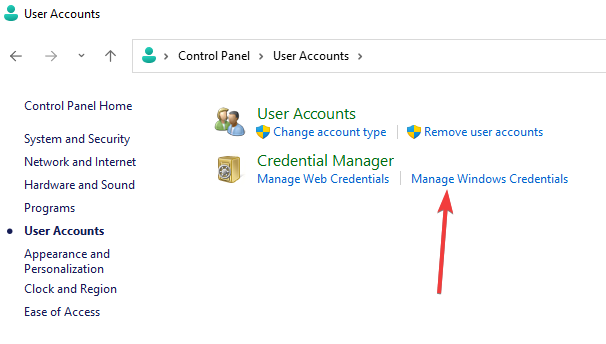
- Alla Yleiset valtuustiedot, jos sinulla on RDP-tunnistetietoja tallennettu, se näyttää meille IP-osoitteen, jota edeltää TERMSRV. Laajenna se ja napsauta Poista.
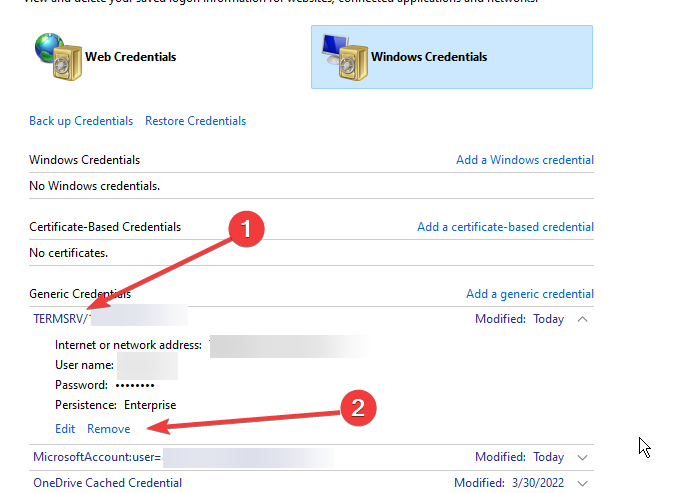
Huomaa, että jos valitset vaihtoehdon Muista minut ennen kuin annat salasanasi uudelle RDP-etäyhteydelle, kirjautumistietosi (käyttäjänimi ja salasana) muistetaan Windowsin käyttöoikeustietojen hallinnassa.
RDP-asiakas käyttää aiemmin muistettuja valtuustietoja etäisäntäkoneen todentamiseen myöhempiä yhteyksiä varten. Näiden tunnistetietojen tyhjentäminen saattaa ratkaista suojauspaketin virheen.
- Kuinka suorittaa komentoja etätietokoneessa wmicillä
- 5+ parasta kaukosäädinohjelmistoa Windows 11:lle
- Windows 11 -widgetien käyttäminen ilman kirjautumista
- Kuinka aktivoida Windows 11 File Explorer -välilehdet
3. Poista etätyöpöydän bittikarttavälimuisti käytöstä
- Avaa pyöreä valintaikkuna käyttämällä Windows näppäin + R, tyyppi mstsc.exe, ja paina OK -painiketta.
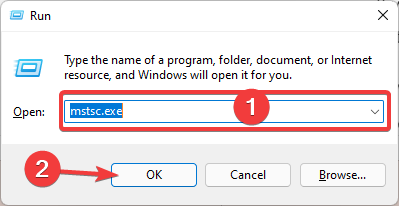
- Navigoi kohtaan Kokea välilehti Etätyöpöytäyhteys sovellus ja poista valinta kohdasta Pysyvä bittikarttavälimuisti pohjalla.
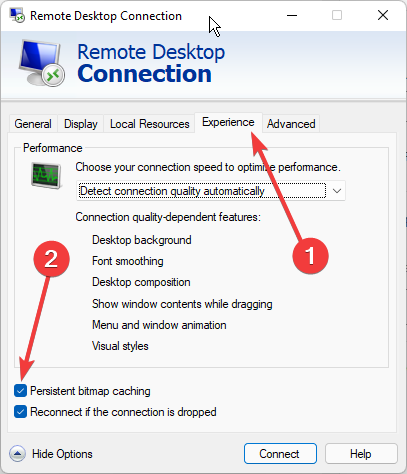
Huomaa, että kuvan pysyvä bittikarttavälimuisti sisältyy RDC (Remote Desktop Connection) -asiakasohjelmaan. Rasterikuvavälimuistina RDP-asiakas tallentaa harvoin vaihtuvia osia etänäytöstä.
Mstsc.exe-asiakasohjelma käyttää tätä ruudun elementtien lataamiseen paikallisen aseman välimuistista, jotka eivät ole muuttuneet edellisen renderöinnin jälkeen. RDP-välimuistiominaisuus vähentää verkon kautta lähetettävän tiedon määrää.
Asiantuntijan vinkki: Joitakin PC-ongelmia on vaikea ratkaista, varsinkin kun kyse on vioittuneista arkistoista tai puuttuvista Windows-tiedostoista. Jos sinulla on ongelmia virheen korjaamisessa, järjestelmäsi voi olla osittain rikki. Suosittelemme asentamaan Restoron, työkalun, joka skannaa koneesi ja tunnistaa vian.
Klikkaa tästä ladataksesi ja aloittaaksesi korjaamisen.
RDP-välimuistia käytettäessä se voi vaurioitua. Pysyvän bittikarttavälimuistin poistaminen käytöstä voi myös olla hyödyllistä.
4. Käytä kolmannen osapuolen RDP: tä
Kolmannen osapuolen RDP ei välttämättä korjaa Windowsin RDP: n kanssa olevia ongelmia, mutta se on loistava tapa ohittaa se. Kolmannen osapuolen ratkaisut ovat usein kehittyneempiä kuin sisäänrakennettu Windows-ratkaisu.
Mikogon kaltainen työkalu on varteenotettava vaihtoehto, ja se on täynnä monia ominaisuuksia.
Voit auttaa asiakkaita käyttämällä hiiren ohjausta ja etänäppäimistöä, tai voit antaa jollekulle toiselle hallita tietokonettasi.
Se tarjoaa toiminnon, jonka avulla voit jakaa asiakirjoja, työpöytä- tai sovellusikkunoita reaaliajassa jopa 25 kokouksen osallistujan kanssa.
Sen avulla voit myös näyttää vain ne sovellusikkunat, jotka haluat näkyvän, ja piilottaa muut, mikä varmistaa, että esityksesi on huomion keskipisteessä. Mikogo tukee myös jopa neljää näyttöä.
⇒ Ota Mikogo
Voinko estää Windowsia tallentamasta RDP-yhteyshistoriaani?
Suojauspakettivirheen estämiseksi saatat haluta, että Windows ei tallenna RDP-yhteyshistoriaa. On mahdollista.
Tässä tapauksessa sinun tulee poistaa käytöstä kaikki tilit automaattisesta kirjoittamisesta rekisteriavaimeen: HKCU\Software\Microsoft\Terminal Server Client
Huomaa, että jos sinulla ei ole pääsyä gpedit.msc et ehkä pysty estämään Windowsia tallentamasta RDP-yhteyshistoriaasi manuaalisesti.
Nämä ratkaisut ovat yksinkertaisia, jos saat suojauspaketin virhesanoman yrittäessäsi luoda etäyhteyttä.
Jos sinulla on edelleen ongelmia, meidän Etätyöpöytäyhteys ei toimi opas on pari hienoa ratkaisua, joita sinun kannattaa kokeilla.
Haluamme lukea kommenttejasi ja tietää, mitkä käsitellyistä ratkaisuista auttoivat sinua ratkaisemaan tietoturvapaketin virheen.
 Onko sinulla edelleen ongelmia?Korjaa ne tällä työkalulla:
Onko sinulla edelleen ongelmia?Korjaa ne tällä työkalulla:
- Lataa tämä PC Repair Tool arvioitiin erinomaiseksi TrustPilot.comissa (lataus alkaa tältä sivulta).
- Klikkaus Aloita skannaus löytääksesi Windows-ongelmia, jotka voivat aiheuttaa tietokoneongelmia.
- Klikkaus Korjaa kaikki korjata Patented Technologies -ongelmia (Eksklusiivinen alennus lukijoillemme).
Restoron on ladannut 0 lukijat tässä kuussa.

![Etätyöpöytä vaivaa mustan näytön ongelmia Windows 10: ssä [FIX]](/f/1164c7b2166c58a4e1efd85302188816.jpg?width=300&height=460)
